新建文件夹图标怎么更改 如何自定义新建文件夹的图标?
更新时间:2023-07-08 11:00:14作者:yang
新建文件夹图标怎么更改,对于使用电脑的用户而言,新建文件夹是日常操作之一。然而系统默认的文件夹图标可能并不是每个人都喜欢,因此个性化的需求也逐渐增多。那么如何更改文件夹图标呢?其实很简单,可以通过自定义的方式轻松实现。以下将简要介绍如何自定义新建文件夹的图标。
如何自定义新建文件夹的图标?
具体方法:
1.在电脑桌面上新建一个文件夹,如图文件夹图标为默认图标。
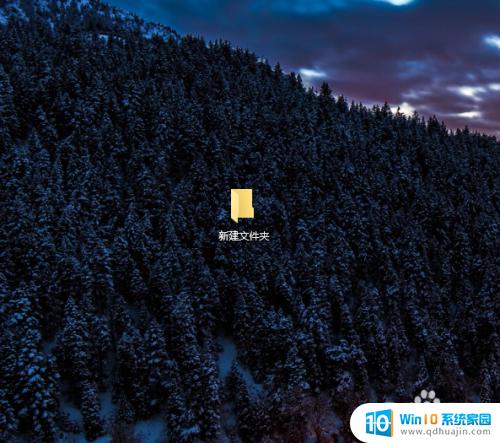
2.选择图标,点击鼠标右键,选择“属性”选项
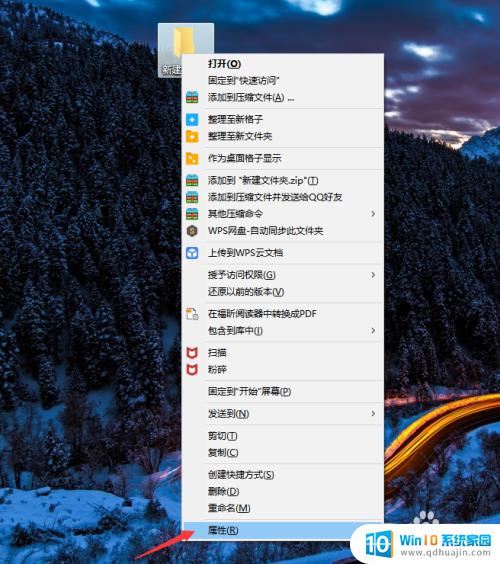
3.在弹出的对话框中选择“自定义”
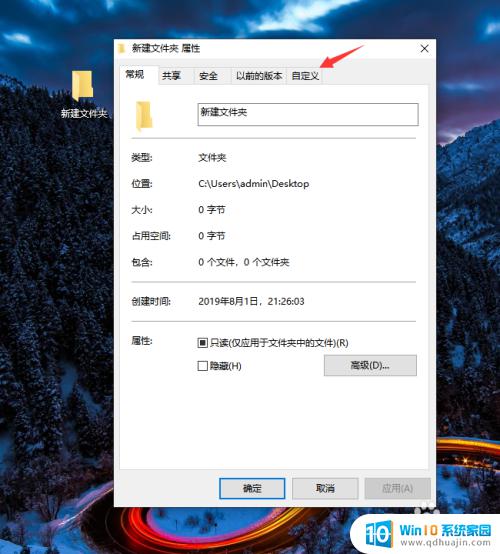
4.接着选择“更改图标”按钮,如图所示
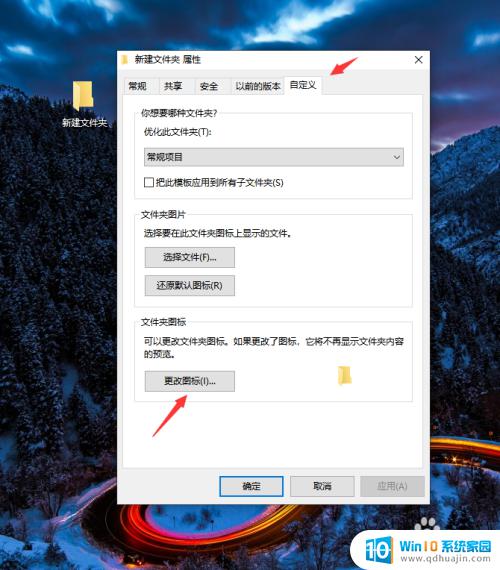
5.在弹出的对话框中选择其中一个图标,不妨选择一个大树的图标。点击“确定”按钮,接着在点击“确定”按钮
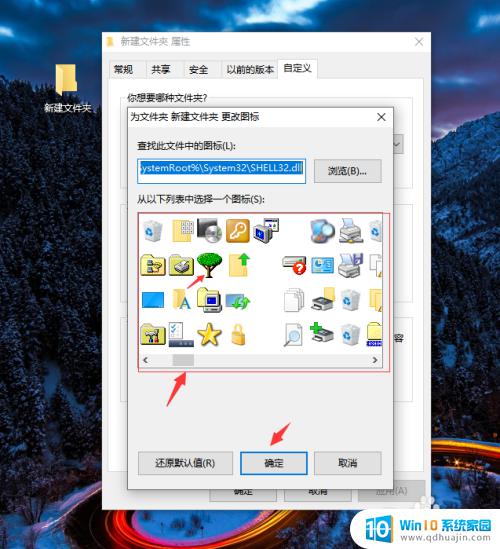

6.最后电脑桌面上新建一个文件夹图标就变成了选中的图标。

自定义新建文件夹的图标可以让我们更加个性化地进行文件的操作,让我们的电脑使用更加方便和舒适。希望本文的方法能够帮助到大家,让大家的电脑变得更加个性化和好用。
新建文件夹图标怎么更改 如何自定义新建文件夹的图标?相关教程
热门推荐
电脑教程推荐
win10系统推荐
- 1 萝卜家园ghost win10 64位家庭版镜像下载v2023.04
- 2 技术员联盟ghost win10 32位旗舰安装版下载v2023.04
- 3 深度技术ghost win10 64位官方免激活版下载v2023.04
- 4 番茄花园ghost win10 32位稳定安全版本下载v2023.04
- 5 戴尔笔记本ghost win10 64位原版精简版下载v2023.04
- 6 深度极速ghost win10 64位永久激活正式版下载v2023.04
- 7 惠普笔记本ghost win10 64位稳定家庭版下载v2023.04
- 8 电脑公司ghost win10 32位稳定原版下载v2023.04
- 9 番茄花园ghost win10 64位官方正式版下载v2023.04
- 10 风林火山ghost win10 64位免费专业版下载v2023.04